电脑怎么图片提取文字 电脑端如何提取图片中的文字
更新时间:2024-01-16 10:04:00作者:jiang
如今随着科技的不断发展,电脑已经成为我们生活中必不可少的工具之一,除了常见的文字处理、娱乐等功能外,现如今的电脑还可以通过一些先进的技术帮助我们提取图片中的文字。这项技术的应用范围非常广泛,无论是在工作中处理大量图片资料,还是在学习中需要整理图片中的文字内容,都能够极大地提高效率。电脑端如何提取图片中的文字呢?接下来我们将一探究竟。
操作方法:
1.OneNote 是微软的办公套件之一,他是一款非常好用的笔记软件。打开软件,界面如下图所示:
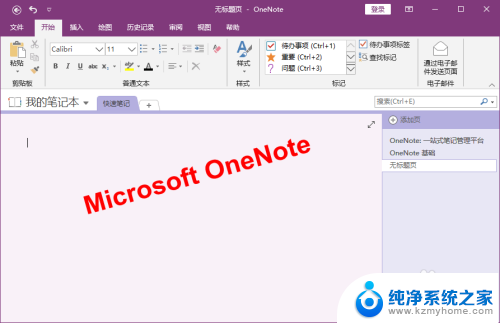
2.我们可以将要提取文字的图片插入到OneNote中进行识别。单击【插入】选项卡下【图像】组中的【图片】按钮。
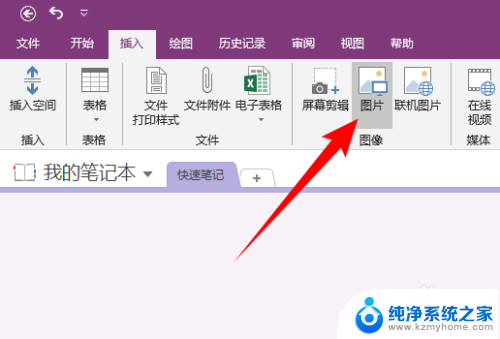
3.在打开的“插入图片“对话框中,选中要识别文字的图片。单机【插入】按钮,此时图片就插入到OneNote中了。
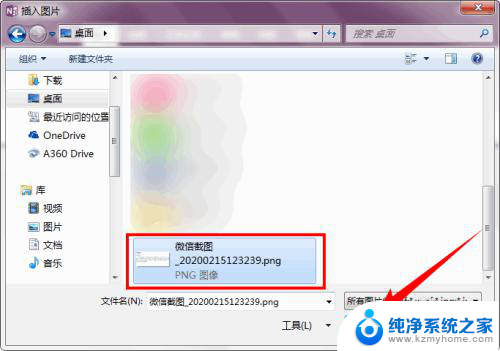
4.右键插入的图片,选择【复制图片中的文字】。
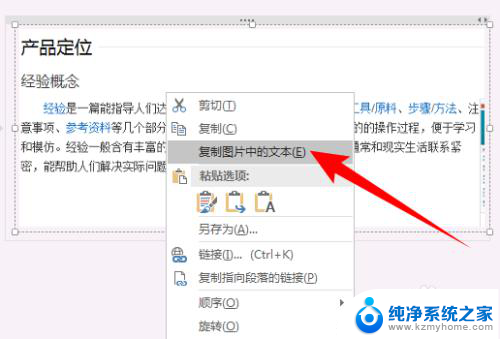
5.然后将提取的文字复制到其他位置即可,这里我就放在OneNote中了。如下图所示:
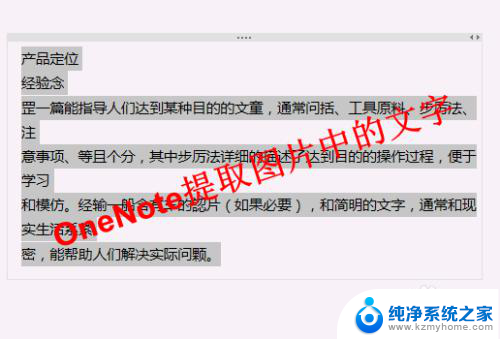
以上是提取电脑中图片文字的完整步骤,如果还有不清楚的用户,可以参考小编提供的步骤进行操作,希望能够对大家有所帮助。
电脑怎么图片提取文字 电脑端如何提取图片中的文字相关教程
- 怎么在电脑上提取图片文字 电脑端图片文字提取工具
- 电脑图片怎么提取文字内容 电脑端图片文字提取软件
- 如何在电脑上提取图片文字 电脑怎样识别图片中的文字
- 电脑怎么提取截图文字 电脑如何识别图片中的文字
- 电脑怎么提取图片文字 怎样在电脑上快速提取复制图片上/软件中的文字
- wps怎样提取图片文字与表格 wps图片文字与表格提取步骤
- wps安卓端如何提取照片中的文字 如何在wps安卓端提取照片中的文字
- 电脑截图提取文字快捷键 电脑如何快速提取复制图片上的文字
- 怎么提取截图中的文字 如何通过截图提取文字
- 电脑上图片怎么复制文字 如何在电脑上快速提取复制图片中的文字
- 微信发送不了语音 微信语音发送不了怎么办
- tcl电视投屏不了 TCL电视投屏无法显示画面怎么解决
- 3dmax打开没反应 3dmax打不开一直加载不出来
- 电视上怎么打开无线投屏 电视怎么打开无线投屏功能
- 文件夹里面桌面没有了 桌面文件被删除了怎么办
- windows2008关机选项 Windows server 2008 R2如何调整开始菜单关机按钮位置
电脑教程推荐
- 1 tcl电视投屏不了 TCL电视投屏无法显示画面怎么解决
- 2 windows2008关机选项 Windows server 2008 R2如何调整开始菜单关机按钮位置
- 3 电脑上的微信能分身吗 电脑上同时登录多个微信账号
- 4 怎么看电脑网卡支不支持千兆 怎样检测电脑网卡是否支持千兆速率
- 5 荣耀电脑开机键在哪 荣耀笔记本MagicBook Pro如何正确使用
- 6 一个耳机连不上蓝牙 蓝牙耳机配对失败
- 7 任务栏被隐藏时,可以按 键打开开始菜单 如何隐藏任务栏并用快捷键调出
- 8 电脑为什么找不到打印机 电脑找不到打印机怎么连接
- 9 word怎么清除最近打开文档记录 Word文档打开记录快速清除技巧
- 10 电脑排列图标怎么设置 桌面图标排序方式设置教程